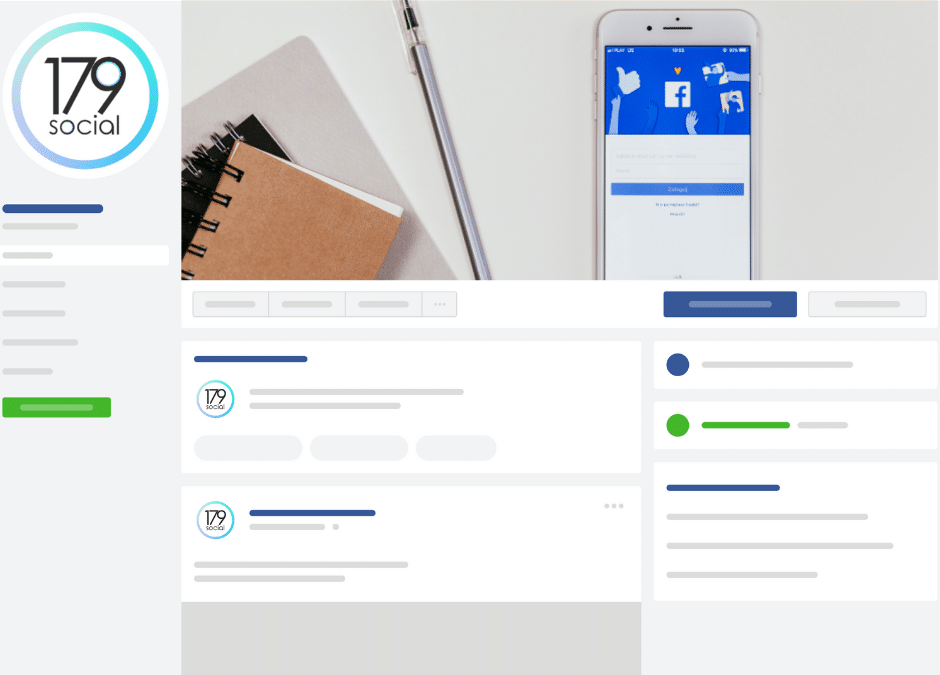Apprenez à créer une page d’entreprise Facebook pour maximiser votre portée marketing sur les réseaux sociaux et vous connecter avec votre public.
Avec 2,6 milliards de personnes utilisant activement Facebook chaque jour, Facebook est devenu un élément incontournable de presque toutes les stratégies de marketing entrant. Mais à mesure que de plus en plus de fonctionnalités de Facebook changent, le processus de création d’une page change également. Ne perdez pas une autre journée à fouiller sans but sur Facebook à essayer de trouver comment publier votre page. Nous avons conçu ce guide pour vous éviter de perdre du temps sur un actif marketing qui devrait fonctionner pour vous.
1.Qu’est-ce qu’une page d’entreprise Facebook?
Votre page Facebook entreprise est essentiellement la page qui sera consacré que à votre business ou organisation sur Facebook. Il constitue votre principale présence sur Facebook – où vous publierez des mises à jour, partagerez le contenu des employés et des clients et établissez des liens lorsque vous vous référez à votre entreprise ailleurs sur Facebook. Considérez votre page Facebook entreprise comme votre « maison » Facebook. De plus, votre page Facebook n’est pas un site statique. Bien sûr, il y aura des éléments statiques tels que vos informations À propos et votre image de couverture, mais pour gérer correctement votre page, elle doit être constamment mise à jour avec le contenu.
1- Créer une page
Entrez le nom de votre page et choisissez jusqu’à trois catégories. Tapez une brève description – ce que fait votre entreprise, les services que vous fournissez ou le but de la page en moins de 255 caractères. Vous devriez voir ces informations apparaître sur le côté droit du créateur de la page.
Une fois terminé, cliquez sur Créer une page. (Remarque: je recommande de sélectionner soigneusement votre nom. Bien que Facebook vous permette de changer votre nom et votre URL une fois, c’est un processus difficile et fastidieux.
2. Ajoutez des images
Le fait de cliquer sur Créer une page ne devrait pas vous déplacer hors du créateur de la page. Vous verrez deux autres invites ajoutées au menu de gauche: pour ajouter une photo de profil (170 x 170 pixels) et une photo de couverture (1640 x 856 pixels). Ajoutez un logo ou une image largement reconnue pour votre photo de profil. Si vous avez d’autres comptes de médias sociaux pour votre entreprise, envisagez d’utiliser la même photo de profil que ceux-ci pour que votre présence en ligne reste cohérente. Pour votre photo de couverture, choisissez une image qui représente le but ou le thème de votre page Vous devriez voir ces images peupler le côté droit du créateur de la page. Lorsque vous avez terminé, cliquez sur Enregistrer.
3- Choisissez un nom d’utilisateur et attribuez un CTA.
Après l’étape précédente, Facebook devrait vous déplacer vers le tableau de bord de la page Facebook Business où vous gérerez tous les autres aspects de votre page. Cette interface peut sembler accablante, alors soyez indulgents avec moi. Tout d’abord, choisissez un nom d’utilisateur pour votre page. Un nom d’utilisateur aide les gens à trouver votre page dans la recherche et leur permet de marquer facilement votre page lors de la publication de votre entreprise. Votre nom d’utilisateur constitue également l’URL de votre page Facebook Business.
Ensuite, cliquez sur + Ajouter un bouton d’action pour ajouter un CTA à votre page. Cela devrait être l’action que vous voulez que vos visiteurs entreprennent lorsqu’ils visitent votre page Facebook Business. Facebook propose plus de 10 options de CTA différentes, de Acheter maintenant à En savoir plus pour nous contacter, et certaines vous permettent de saisir votre site Web pour générer du trafic.
4. Modifiez les informations de votre page.
Après avoir défini un nom d’utilisateur et choisi un CTA, cliquez sur Plus> À propos dans le menu principal. Cela vous mènera aux informations de votre page, où les visiteurs iront pour en savoir plus sur votre organisation. Cliquez sur Modifier les informations de la page dans le coin supérieur droit pour mettre à jour ces informations.
Il existe de nombreux champs à mettre à jour ici. Voici sur quoi se concentrer:
Emplacement: si vous êtes une entreprise locale, saisissez votre adresse commerciale afin que les visiteurs puissent vous trouver.
Heures d’ouverture: les entreprises physiques doivent saisir les heures d’ouverture de leur magasin, car certains acheteurs peuvent consulter leur page pour voir quand ils peuvent la visiter.
Gamme de prix: vous n’avez pas à remplir cette désignation, mais il peut être utile de spécifier la gamme de prix de vos produits et services pour cibler les bons acheteurs.
Informations de contact supplémentaires: saisissez votre site Web, votre numéro de téléphone et votre adresse e-mail afin que les visiteurs puissent vous contacter en dehors de Facebook. Ces informations aideront également à générer du trafic Facebook vers votre site Web et vos produits.
Plus d’informations: la description que vous avez ajoutée à la première étape doit se trouver sous «À propos». Vous pouvez ajouter plus d’informations sous «Informations supplémentaires», et vous pouvez écrire dans un énoncé de mission ou de vision
5. Comprenez les paramètres de votre page.
Dans le volet de navigation de gauche, cliquez sur Paramètres en bas. Le menu de gauche passera à des catégories plus détaillées et l’interface de droite listera (apparemment) d’innombrables options.